Herzlichen Glückwunsch zum Kauf deines neuen Linux Root Servers bei Prepaid-Hoster! Wir wissen, dass der Einstieg in die Verwaltung eines eigenen Servers aufregend sein kann.
Dein Server wurde Passwort-Fertig eingerichtet, also kannst du eigentlich direkt loslegen!
Überblick über den Cloud Manager
Nach der Bestellung wirst du zum entsprechenden Cloud-Manager in Vionity weitergeleitet. Hier siehst du eine Übersicht über deinen Server, einschließlich:
- Serverstatus (Online/Offline)
- IP-Adresse
- Betriebssystem
- Verfügbare Ressourcen (CPU, RAM, Speicherplatz)
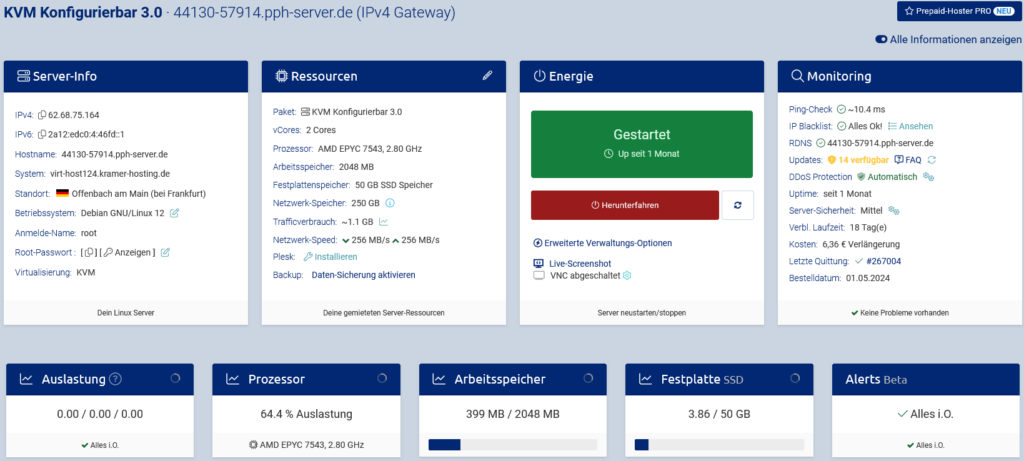
Profi-Ansicht aktivieren
Um mehr Informationen zu deinem Server im Webinterface sichtbar zu machen, klicke oben rechts im Cloud Manager auf „Alle Informationen anzeigen“. Sieh dir einmal alle Daten deines neuen Servers an. Überprüfe am besten direkt, ob alle Informationen so dargestellt werden, wie du sie auch bestellt hast.
SSH: Interagiere mit deinem Server
Wenn du einen Root-Server von Prepaid-Hoster nutzt, wirst du häufig per SSH (Secure Shell) darauf zugreifen. SSH ermöglicht dir, sicher auf deinen Server zuzugreifen und Befehle auszuführen.
Verbindung herstellen
Zuerst musst du dich per SSH mit deinem Server verbinden. Dafür benötigst du ein SSH-Client-Programm wie PuTTY oder ein Terminal auf deinem Betriebssystem.
Der Befehl, um eine Verbindung herzustellen, sieht so aus:
ssh benutzername@deine-server-ipWenn du den Root-Benutzer verwendest, könnte der Befehl so aussehen:
ssh root@123.45.67.89Nach Eingabe des Befehls wirst du aufgefordert, dein Passwort einzugeben. Wenn du dieses korrekt eingegeben hast, bist Du erfolgreich auf Deinem Server eingeloggt.
Mein Server ist per SSH nicht erreichbar 🙁
Keine Sorge! Es kann schon mal vorkommen, dass dein Server nach der Bestellung nicht erreichbar ist. Die automatische Provisionierung von virtuellen Servern beinhaltet eine Menge an Aufgaben. Da kann es passieren, dass eine davon nicht ganz erfolgreich ausgeführt wird. Oft hilft eine Neuinstallation. Sollten alle Stricke reißen, dann ist der Support für Dich zur Stelle. Prüfe aber bitte, ob der Server online ist,
Grundlegende Navigationsbefehle
Nach der erfolgreichen Anmeldung kannst du das Dateisystem mit verschiedenen Befehlen erkunden. Hier sind die wichtigsten:
| Befehl | Beschreibung |
|---|---|
pwd | Zeigt das aktuelle Verzeichnis an. |
ls | Listet den Inhalt des aktuellen Verzeichnisses auf. |
cd | Wechselt in ein anderes Verzeichnis. |
cd .. | Wechselt in das übergeordnete Verzeichnis. |
cd /pfad/zum/verzeichnis | Wechselt in ein bestimmtes Verzeichnis. |
Nützliche Tipps
- Autovervollständigung: Mit der Tab-Taste kannst du Verzeichnisnamen automatisch vervollständigen lassen. Das spart Zeit und vermeidet Tippfehler.
- Verlauf: Mit den Pfeiltasten nach oben und unten kannst du durch deinen Befehlsverlauf blättern.
Wie geht es jetzt weiter?
Nun, das liegt ganz an Dir. Immerhin hast du dir den Server sicherlich für einen bestimmten Zweck gekauft. Du kannst jetzt also loslegen! Vergiss aber nicht, deinen Server Produktions-Bereit abzusichern und regelmäßige Updates durchzuführen.